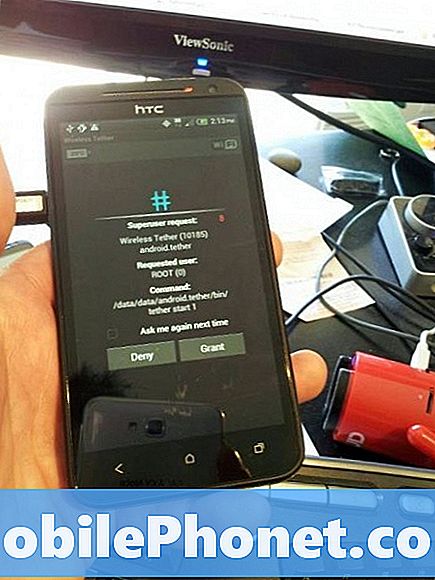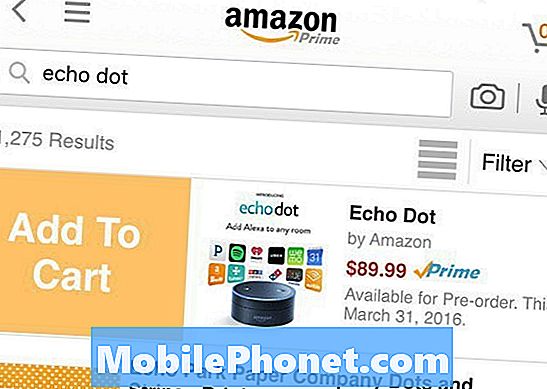เนื้อหา
- รีสตาร์ท Galaxy Tab ของคุณ
- ล้างข้อมูลแท็บเล็ตของคุณ
- ใช้ Download Booster
- อัปเดตแอปของคุณ
- ใช้การบำรุงรักษาอุปกรณ์
- บูตเข้าสู่เซฟโหมด
- เริ่มต้นจากศูนย์
- ติดตั้งตังเมหากคุณต้องการปรับปรุงความปลอดภัยของคุณ
ผู้ใช้ Samsung Galaxy Tab บางรายกำลังเผชิญกับปัญหาด้านประสิทธิภาพหลังจากติดตั้งการอัปเดต Android Nougat หากคุณพบปัญหาบนแท็บเล็ตลองแก้ไขเหล่านี้ก่อนติดต่อกับฝ่ายบริการลูกค้าซัมซุงหรือผู้ให้บริการของคุณ
ปัจจุบันซัมซุงกำลังเปิดตัวอัพเดต Android 7.0 Nougat เป็น Galaxy Tab S2 ในสหรัฐอเมริกาและภูมิภาคอื่น ๆ ทั่วโลก
การเปิดตัวยังค่อนข้าง จำกัด แต่คาดว่าจะมีการเปิดตัวอุปกรณ์อื่น ๆ เช่น Galaxy Tab A กับ S Pen ในช่วงครึ่งปีแรกของปี 2560
ผู้ที่โชคดีพอที่จะได้รับการอัพเดต Android 7.0 Nougat กำลังรายงานสิ่งที่ดีเกี่ยวกับซอฟต์แวร์ใหม่ การอัพเกรดมาพร้อมกับตัวกรองแสงสีฟ้าใหม่การเปลี่ยนแปลงบางอย่างในการตั้งค่าด่วนและการเปลี่ยนแปลงบางอย่างกับส่วนต่อประสานผู้ใช้ มันยังสร้างปัญหาให้กับเจ้าของ Galaxy Tab บางราย
ผู้ใช้ Galaxy Tab S2 บางคนรายงานปัญหา Nougat รวมถึงปัญหาเกี่ยวกับประสิทธิภาพของแท็บเล็ต Lag, lockups, reboots แบบสุ่มและอื่น ๆ อีกมากมายกำลังทำให้เกิดกระดานชนวนยอดนิยม
สัญชาตญาณแรกของคุณคือการติดต่อกับ Samsung แต่มีโอกาสดีที่คุณจะสามารถแก้ไขปัญหาของคุณได้ภายในไม่กี่นาทีจากเก้าอี้คอมพิวเตอร์หรือโซฟาที่สะดวกสบาย
รีสตาร์ท Galaxy Tab ของคุณ
หากคุณเริ่มสังเกตเห็นว่าอินเทอร์เฟซผู้ใช้ล่าช้าการเปลี่ยนแปลงเร็วการค้างผิดปกติหรือการรีบูตแบบสุ่มสิ่งแรกที่คุณจะต้องทำคือการรีสตาร์ทอย่างง่าย

กดปุ่มเพาเวอร์ค้างไว้ปิดแท็บเล็ตออก ทิ้งไว้ประมาณหนึ่งนาทีแล้วเปิดใหม่เพื่อดูว่าช่วยปรับปรุงประสิทธิภาพการทำงานของกระดานชนวนของคุณหรือไม่
ล้างข้อมูลแท็บเล็ตของคุณ
หากคุณมีแท็บเล็ต Galaxy ของคุณมาระยะหนึ่งแล้วมีโอกาสที่ดีที่คุณได้เก็บรวบรวมความยุ่งเหยิงบนฮาร์ดไดรฟ์ของอุปกรณ์ ตัวอย่างเช่นรูปภาพที่คุณไม่ต้องการวิดีโอที่คุณไม่ต้องดูอีกต่อไปแอพที่คุณไม่ได้ใช้อีกต่อไปเพลงที่คุณไม่ต้องขุดอีกต่อไป
หากคุณสังเกตเห็นปัญหาประสิทธิภาพการทำงานบนอุปกรณ์และใกล้ถึงขีด จำกัด ของพื้นที่เก็บข้อมูลภายในของคุณอาจเป็นความคิดที่ดีที่จะทำความสะอาดสปริง
ขุดลงในไฟล์ที่คุณเก็บไว้ในอุปกรณ์และตัดสินใจว่าจะเก็บอะไรและจะย้ายไปยังการ์ด SD หรือหากคุณจริงจังจริงๆให้ลบอย่างถาวร
การล้างพื้นที่บนแท็บกาแล็กซี่ของคุณอาจทำให้ความเร็วของ Android Nougat เพิ่มขึ้นตามที่คุณต้องการ
ใช้ Download Booster
หากคุณเริ่มสังเกตเห็นความเร็วในการดาวน์โหลดช้าลองใช้ฟังก์ชั่น Download Booster ของ Galaxy Tab เพื่อดูว่ามีประโยชน์หรือไม่
เมื่อเปิดใช้งาน Download Booster จะดาวน์โหลดไฟล์ที่มีขนาดใหญ่กว่า 30MB โดยใช้ Wi-Fi และการเชื่อมต่อมือถือในเวลาเดียวกัน หากคุณเล่นกีฬาด้วยสัญญาณ Wi-Fi ที่แรงคุณควรเห็นความเร็วในการดาวน์โหลดที่รวดเร็ว
ในการเปิดใช้งาน Download Booster ให้ไปที่การเชื่อมต่อ> การตั้งค่าการเชื่อมต่อเพิ่มเติม> ดาวน์โหลด Booster และเปิดใช้งาน
คุณลักษณะนี้อาจกินข้อมูลเป็นจำนวนมากดังนั้นคุณจะต้องใช้มันเป็นกรณี ๆ ไป
หาก Download Booster ไม่ช่วยคุณจะต้องตรวจสอบเราเตอร์การตั้งค่าและการเชื่อมต่อต่างๆของคุณ
อัปเดตแอปของคุณ
หากคุณสังเกตเห็นปัญหาด้านประสิทธิภาพของแอปพลิเคชันแท็บเล็ตคุณจะต้องตรวจสอบการอัปเดตการแก้ไขข้อบกพร่อง

นักพัฒนาซอฟต์แวร์ยังคงผลักดันการอัปเดตการสนับสนุนและแก้ไขข้อบกพร่องสำหรับผู้ใช้ Nougat ต่อไปดังนั้นคุณจะต้องตรวจสอบการอัปเดต Google Play Store / Samsung Store ที่คุณอาจพลาดไป
ก่อนที่คุณจะอัปเดตตรวจสอบให้แน่ใจว่าคุณได้อ่านคำวิจารณ์จากผู้ใช้ Nougat (หากมี) ความเห็นเหล่านี้จะแจ้งเตือนคุณถึงประโยชน์และอันตรายที่เป็นไปได้ของเวอร์ชันปัจจุบันของแอป
ใช้การบำรุงรักษาอุปกรณ์
การอัปเดต Samsung Galaxy Tab Nougat มาพร้อมกับส่วนใหม่ในการตั้งค่าที่เรียกว่าการบำรุงรักษาอุปกรณ์
การบำรุงรักษาอุปกรณ์ช่วยให้คุณควบคุมการใช้พลังงานแบตเตอรี่อุปกรณ์ RAM และพื้นที่เก็บข้อมูลได้มากขึ้น

หากคุณแตะที่ส่วนใดส่วนหนึ่งในการบำรุงรักษาอุปกรณ์คุณจะสังเกตเห็นชุดย่อยของตัวเลือกตั้งแต่โหมดประหยัดพลังงานไปจนถึงการปรับปรุงประสิทธิภาพ
คุณจะต้องเจาะเข้าไปหาสิ่งเหล่านี้และหาชุดค่าผสมที่เหมาะกับคุณและแท็บเล็ตของคุณ
บูตเข้าสู่เซฟโหมด
คุณอาจลองบู๊ต Galaxy Tab ของคุณในเซฟโหมด การบูตแท็บเล็ตเข้าสู่ Safe Mode จะเป็นการปิดการใช้งานแอพและบริการชั่วคราวซึ่งสามารถช่วยคุณวินิจฉัยปัญหาด้านประสิทธิภาพ
หากคุณสังเกตเห็นประสิทธิภาพที่ดีขึ้นเมื่อเปิดใช้งาน Safe Mode คุณจะต้องตรวจสอบแอปของบุคคลที่สาม
หากคุณสังเกตเห็นสิ่งผิดปกติให้ลองถอนการติดตั้งแอปพลิเคชั่นที่ดาวน์โหลดล่าสุดเพื่อดูว่าจะช่วยเพิ่มประสิทธิภาพหรือไม่
เริ่มต้นจากศูนย์
หากไม่มีอะไรทำงานคุณอาจลองเช็ดอุปกรณ์และเริ่มต้นใหม่ ขั้นตอนนี้ใช้เวลานาน แต่ก็เป็นวิธีแก้ไขที่ได้รับการพิสูจน์แล้วสำหรับปัญหาด้านประสิทธิภาพ
ในการทำสิ่งนี้บน Android Nougat ให้ไปที่การตั้งค่า Galaxy Tab ของคุณ> การจัดการทั่วไป> รีเซ็ต> รีเซ็ตข้อมูลเป็นค่าเริ่มต้น> รีเซ็ตอุปกรณ์> ลบทั้งหมด
อย่าลืมสำรองไฟล์ทั้งหมดของคุณก่อนที่จะทำเช่นนี้เพราะจะทำให้แท็บเล็ตของคุณกลับมาเหมือนเดิมเมื่อคุณซื้อครั้งแรก
นี่ควรใช้เป็นทางเลือกสุดท้ายเท่านั้น
หากคุณล้างแท็บเล็ตและยังคงพบปัญหาด้านประสิทธิภาพก็ถึงเวลาที่ต้องติดต่อกับ Samsung และ / หรือผู้ให้บริการของคุณ
3 เหตุผลที่ไม่ควรติดตั้ง Galaxy Tab Nougat & 6 เหตุผลที่คุณควรทำ